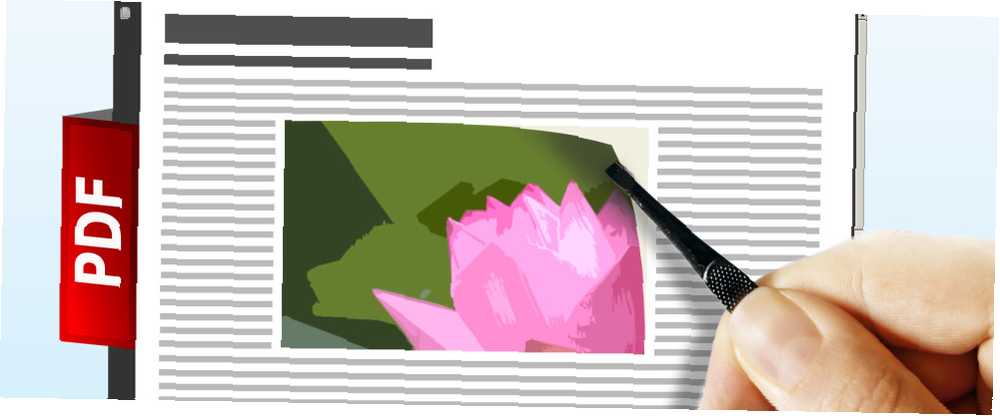
Gabriel Brooks
0
2858
277
Bir belgeden bir resim çıkartmak mı istiyorsunuz, ancak nasıl yapılacağını bilmiyor musunuz? İşte Word, PowerPoint ve PDF çözümleri.
Bir resmi belgeye eklemek, çok kolay bir işlem değildir - ancak, çıkartmak o kadar da kolay değildir. Kesilmiş bir ekran görüntüsü işi çok zorlayabilir, ancak çözünürlükte ve genel görüntü kalitesinde önemli bir düşüş sağlama riskiyle karşı karşıya kalırsınız. 10 Ücretsiz Fotoğraf Düzenleyici Araçları Çekimlerinizden Yararlanmanız İçin 10 Ücretsiz Fotoğraf Düzenleyici Araçları Çekimler Geçmişte aldığınız tüm fotoğraflara ne oldu? Planların ve fikirlerin varsa, işte onları harika bir Windows ve işleyebilecek bazı platformlar.. .
En iyi yöntem, görüntüyü doğru şekilde çıkarmaktır, böylece görüntünün mümkün olduğunca orijinaline yakın bir kopyasını alabilirsiniz. Çalıştığınız dosya türüne bağlı olarak, bu görevi gerçekleştirmek için birkaç farklı tekniği geri alabilirsiniz, ancak ne yaptığınızı öğrendiğinizde genellikle hızlı ve kolay bir manevra olur..
Web Sayfası Olarak Kaydeterek Çıkar
Microsoft Office'te oluşturulan bir belgeyle çalışıyorsanız, bir görüntüyü çıkarmanın en basit yolu dosyayı web sayfası olarak kaydetmektir. Tarayıcınız bir HTML belgesini okuyarak web sayfalarını görüntüler. BearCSS: HTML'yi Kullanarak CSS Stil Sayfaları Oluşturma BearCSS: HTML'yi Kullanarak CSS Stil Sayfaları Oluşturma; bu, görüntüleri bir sunucuda depolanan uygun görüntü dosyasına referans veren bir kod satırı ile görüntüler. Bir belgeyi web sayfası olarak kaydettiğinizde, bu görüntüleri HTML dosyasıyla birlikte derler; böylece bu klasöre daldırıp istediğiniz resmi yakalayabilirsiniz..
İlk olarak, görüntüyü çıkarmak istediğiniz belgeyi açın. Ardından, tıklayarak web sayfasını kaydedin. Ofis düğmesi ve navigasyon Farklı kaydet > Diğer biçimleri. Kullan Türü olarak kaydet seçmek için açılır menüyü İnternet sayfası biçimlendirin ve kolayca erişebileceğiniz bir yere kaydedin.
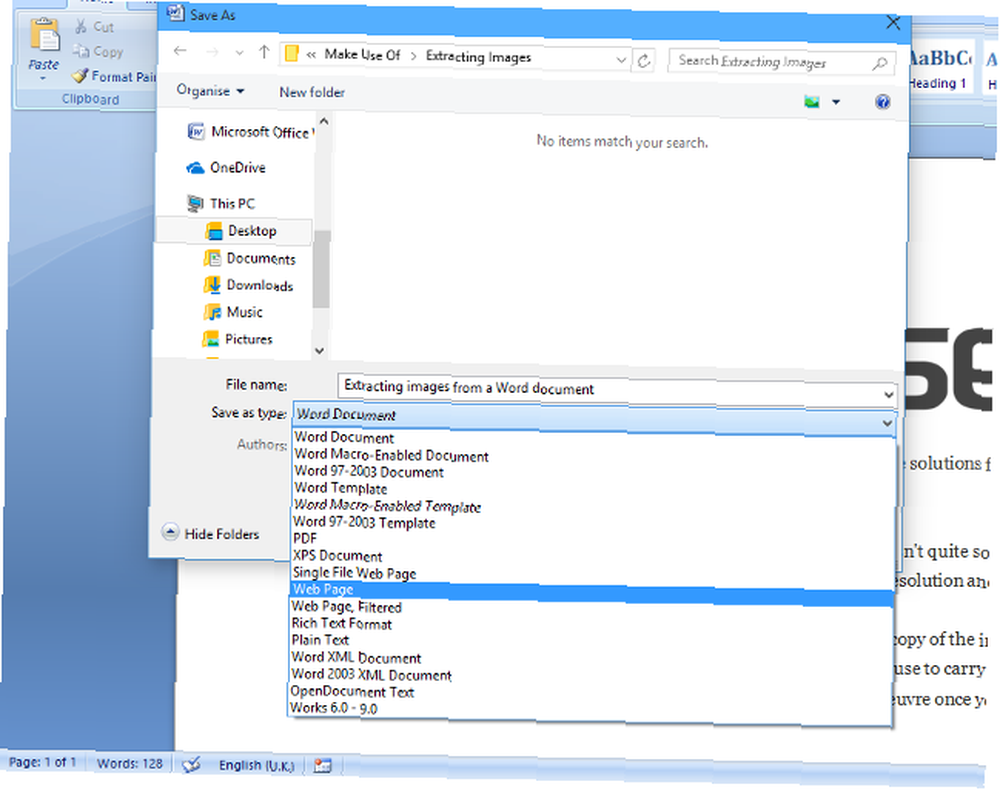
Şimdi, bilgisayarınızdaki o konuma gidin. Kaydettiğiniz HTML dosyasının yanında, aynı isimde ve ardından aynı adı taşıyan bir klasör olmalıdır. _Dosyalar; Aç, görüntünün ekilecek. Söz konusu belgenin boyutuna ve görüntülerin sayısına bağlı olarak, bu klasör oldukça karışık olabilir - bir görüntüyü çıkardığınız belge çok büyükse, web sayfasını kaydetmeden önce gereksiz bilgileri silmeyi düşünün.
Bu örnekte Word'ü kullanırken, bu teknik Microsoft Office paketinde çalışır. Öyleyse, bir Excel elektronik tablosundan veya bir PowerPoint sunumundan bir görüntü çıkarmak istiyorsanız, Hedef Kitlenizi Uykuya Sürmeyen Bir PowerPoint Sunum Yapın İzleyicilerinizi Uykuya Hazırlamayan Bir PowerPoint Sunum Yapın doğru, bir izleyiciye bilgi sağlamak için ilgi çekici bir yol olabilir. Ancak, kötü yapıldığında, izleyiciyi hemen uyku moduna geçirebilirler. aynı talimatlar geçerlidir.
Office Ekstraksiyon Sihirbazı Kullanarak Çıkarma
Web sayfası yöntemi, bir görüntüyü Microsoft Office belgesinden ayırmanın tek yolu değildir. Dosyadan çıkarmak istediğiniz çok sayıda resim varsa veya aradığınız resmi bulmak için klasörleri kazmaya zaman harcamak istemiyorsanız, RL Vision tarafından Office Ekstraksiyon Sihirbazı basit bir alternatif sunar. bedava.
Yazılımı indirdikten sonra açın ve işlemin ne kadar kolay olduğunu göreceksiniz. Programı giriş belgesine yönlendirin ve yerleştirilecek görüntüler için bir çıkış klasörü ayarlayın. Sihirbaz, belirlediğiniz klasöre bir bağlantı, içinde hazırladığınız görüntüler ile birlikte sunar..
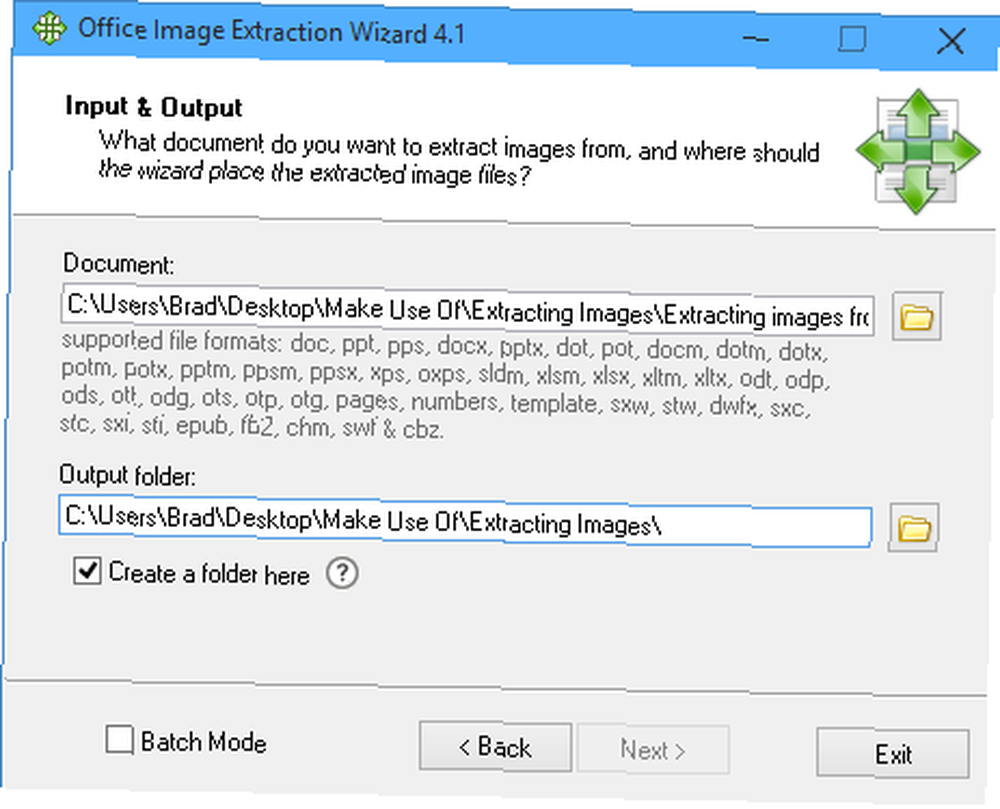
Bu yöntem mümkün olduğu kadar kolaydır - Sihirbaz tüm süreci önemser ve yazılım bir acemi kullanıcının bile bu konuda herhangi bir sıkıntı yaşamayacağı kadar sezgiseldir. Bununla birlikte, manuel yaklaşımın aksine, bir yazılım indirme işlemi gerektirir, bu nedenle İnternet bağlantısı olmadan veya kullandığınız bilgisayarda yönetici haklarına sahip değilseniz bir seçenek olmayabilir..
Web Araçlarını Kullanarak PDF'den Çıkarma
PDF'ler Office belgelerine göre farklı bir canavardır - doğası gereği içeriklerinin karışmasına izin verecek şekilde tasarlanmışlardır - bu nedenle onlardan bir görüntü çıkarmak için farklı araçlar gerekir. Neyse ki, birçoğu doğrudan tarayıcınızdan kullanılabilecek birçok seçenek mevcut.
Buradaki en önemli endişe güvenliktir. Bir PDF'yi çevrimiçi bir araca yüklüyorsanız, sitenin dosyada istenmeyen bir şey yapmayacağından emin olmalısınız. Bu, birçok durumda çok fazla bir sorun olmayabilir, ancak dosyadan bir resim çıkarmaya çalıştığınız hassas bilgiler varsa, güvenlik çok büyük önem taşır..
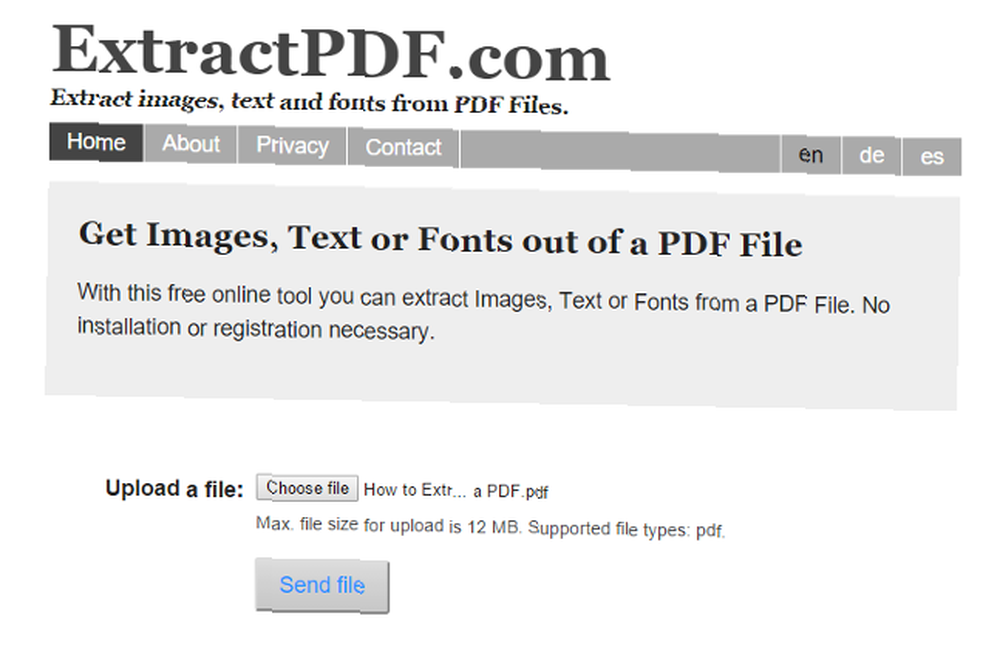
MakeUseOf, bir PDF'den görüntü çıkarmak için en iyi çevrimiçi araçlara baktı. 5 PDF Dosyalarından Görüntü Çıkarmak için Araçlar 5 PDF Dosyalarından Görüntü Çıkarmak için Araçlar Bazen PDF dosyasından görüntüleri çıkarmanız ve bunları Word belgelerinde, web sayfalarında ve PowerPoint'te kullanmanız gerekir. sunumlar. Bu beş aleti iş için yakın tutun. Bu yılın başlarında, ExtractPDF hızı ve kullanım kolaylığı sayesinde kalabalığın arasından sıyrılıyor - makalenin tamamında neden bulunabileceği hakkında daha fazla bilgi.
Adobe Acrobat kullanarak PDF'den ayıklayın
Çevrimiçi bir araç kullanmak güvenlikle ilgili endişelere neden oluyorsa, işi yapmak için bir yazılım aracı kullanmayı düşünebilirsiniz. PDF yönetimi söz konusu olduğunda, Adobe Acrobat mevcut olan en iyi uygulamadır - tam sürüm Adobe aboneliği gerektirir, ancak bir hesap açarsanız ücretsiz deneme sürümü kullanılabilir..
Yazılımı indirdikten ve bilgisayarınıza yükledikten sonra, istediğiniz PDF'yi Acrobat'ta açın. Oradan, açmak için basit bir mesele Araçlar bölme ve gezinme Belge oluşturuluyor > Tüm Görüntüleri Dışarı Aktar. Resimlerinizi depolamak için bir klasör seçin; Acrobat gerisini halleder.
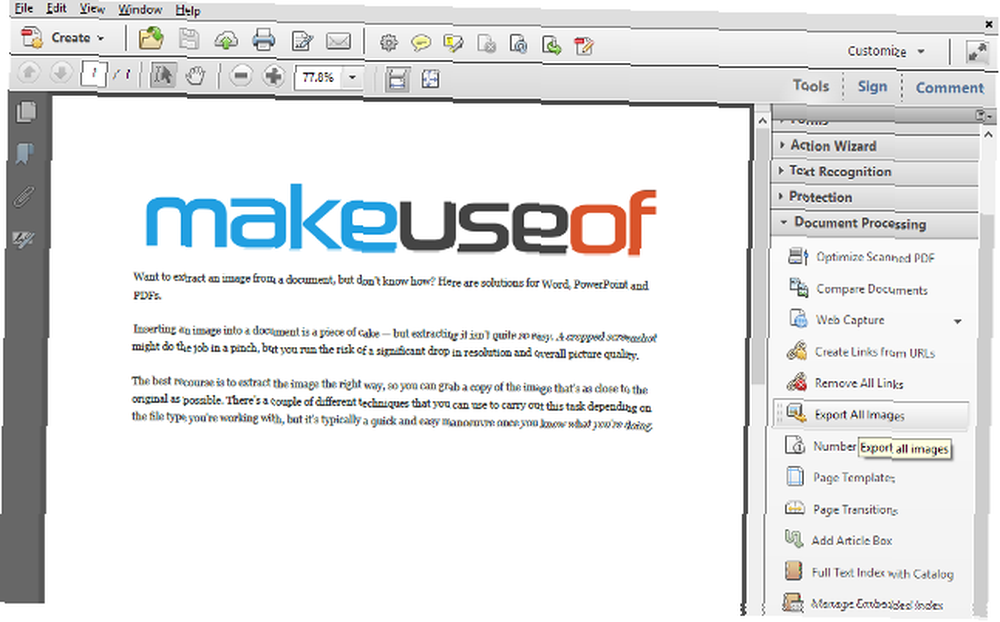
Eğer bulmakta sorun yaşıyorsanız Belge oluşturuluyor, varsayılan olarak gizlenmiş olabilir. Eğer öyleyse, tıklayın Ayarlar simgesinin sağ üst köşesindeki simgesi Araçlar bölmek ve işaretli olduğundan emin olun. Ne yazık ki, bu özellik yalnızca Acrobat'ta kullanılabilir ve ücretsiz türevi Adobe Reader.
Bir PDF veya Office belgesinden görüntüleri çıkarmak için yararlı bir ipucunuz var mı? Bir dizi dosya türünden fotoğraf çekmek için harika bir araç mı biliyorsunuz? Aşağıdaki yorumlar bölümünde bize bildirin.
Resim kredisi: Bir Shutterstock Via bir kıskaç ile el











